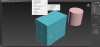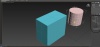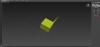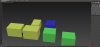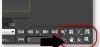Здравствуйте уважаемые господа. Скажу сразу, я новичок и только начинаю своё начало. Смотрю видео уроки по 3D max 2011( У меня же 2013) и никак не могу понять куда у меня деваются настройки масштабирования выбранной модели.
Загружаю скриншот, подскажите как решить мою проблему. Уже какой раз за день она у меня пропадает эта настройка и ничего не могу понять, приходиться только заново модель создавать и сразу делать нужные настройки.
Загружаю скриншот, подскажите как решить мою проблему. Уже какой раз за день она у меня пропадает эта настройка и ничего не могу понять, приходиться только заново модель создавать и сразу делать нужные настройки.
Вложения
-
319,2 КБ Просмотров: 258